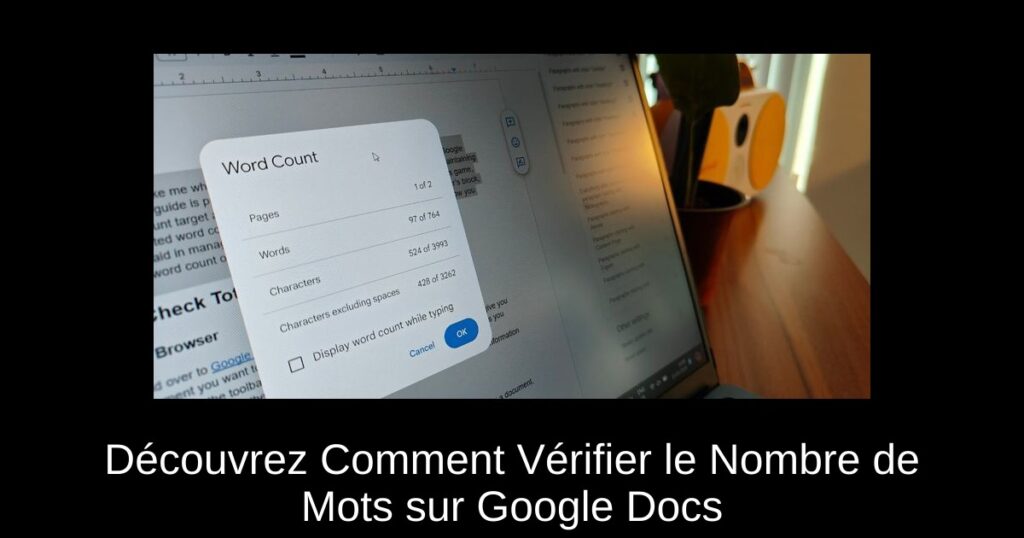Vous avez un document sur Google Docs et vous devez suivre un nombre de mots spécifique, mais vous êtes perdu dans cette interface à première vue complexe ? Ne vous inquiétez pas, cet article vous guide à travers les astuces essentielles pour mesurer rapidement et efficacement votre comptage de mots. Laissez-vous inspirer par ces solutions pratiques qui transformeront votre manière d’écrire.
Vérifier le Nombre Total de Mots
Le calcul du nombre total de mots sur Google Docs est un jeu d’enfant. Que vous utilisiez l’application mobile sur Android ou iPhone, ou le site web, suivez simplement ces étapes. Sur l’application mobile, ouvrez votre document, cliquez sur l’icône à trois points en haut à droite et choisissez « Nombre de mots ». Vous aurez accès à l’ensemble des statistiques nécessaires.
Utiliser Google Docs sur le Web
Sur la version web, accédez au document souhaité et dirigez-vous vers l’onglet « Outils » et sélectionnez « Nombre de mots ». Vous pouvez également utiliser le raccourci clavier Ctrl+Maj+C pour un accès rapide. Une fenêtre s’ouvrira, affichant le nombre total de mots, de caractères, et d’autres informations utiles.
Calculer le Nombre de Mots d’une Portion Spécifique
Peut-être souhaitez-vous savoir combien de mots se trouvent dans une section précise de votre texte. Sur mobile, sélectionnez le texte désiré, appuyez à nouveau sur l’icône à trois points et choisissez « Nombre de mots ». Le site web fonctionne de la même manière : mettez en surbrillance le texte ciblé et suivez le même processus dans l’onglet « Outils ». Cela vous fournira instantanément le comptage de cette portion.
Afficher un Compteur de Mots en Direct
Pour afficher le nombre de mots en temps réel pendant que vous tapez, utilisez la version web. Accédez à « Outils », puis à « Nombre de mots » et cochez la case « Afficher le nombre de mots lors de la saisie ». Dès lors, un compteur apparaîtra en bas à gauche de votre document, vous permettant de suivre votre progression en un coup d’œil.
Ajouter des Extensions pour un Suivi Avancé
Si vous recherchez des fonctions supplémentaires, envisagez d’installer un add-on tel que Word Counter Max sur le web. Cette extension offre des options avancées pour un suivi encore plus précis de votre comptage de mots. Allez dans la section « Extensions », trouvez « Obtenir des add-ons », recherchez l’outil, et installez-le. Une fois le processus terminé, vous aurez des informations enrichies et un accès plus simple à votre comptage de mots.